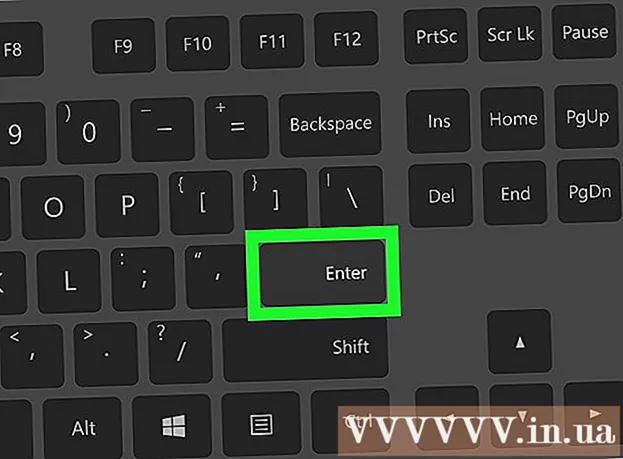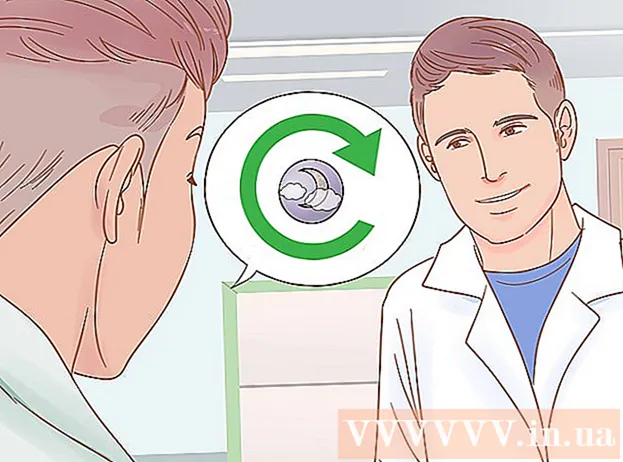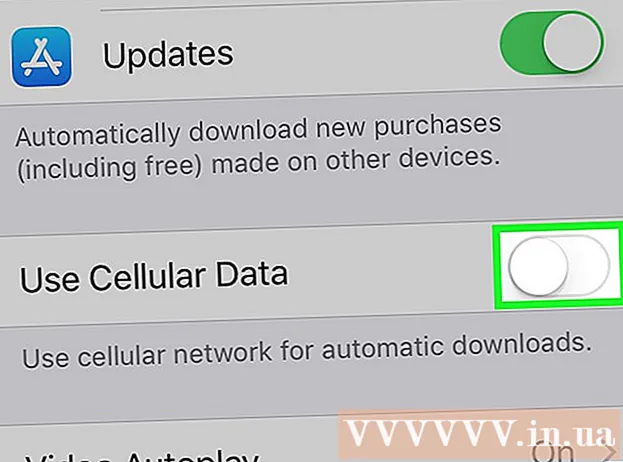نویسنده:
Roger Morrison
تاریخ ایجاد:
6 سپتامبر 2021
تاریخ به روزرسانی:
21 ژوئن 2024

محتوا
- گام برداشتن
- روش 1 از 4: از رابط اوبونتو استفاده کنید
- روش 2 از 4: دستور Terminal را وارد کنید (بیشتر توزیع های لینوکس)
- روش 3 از 4: یک دستور Terminal را اجرا کنید (یونیکس ، "Unix-like" و برخی توزیع های لینوکس)
- روش 4 از 4: دستور Terminal دیگر برای اوبونتو / یونیکس / لینوکس
- نکات
صرف نظر از اینکه کدام نسخه از لینوکس یا یونیکس را اجرا می کنید ، روش هایی برای پیدا کردن آدرس IP داخلی وجود دارد ، هم با استفاده از یک رابط گرافیکی ساده و هم با فرو رفتن بیشتر در جزئیات شبکه.
گام برداشتن
روش 1 از 4: از رابط اوبونتو استفاده کنید
 در مرکز اعلانات روی نماد شبکه کلیک راست کنید. در اکثر توزیع ها ، نماد از دو فلش عمودی به سمت بالا و پایین ، نزدیک به مهر تاریخ و زمان تشکیل شده است.
در مرکز اعلانات روی نماد شبکه کلیک راست کنید. در اکثر توزیع ها ، نماد از دو فلش عمودی به سمت بالا و پایین ، نزدیک به مهر تاریخ و زمان تشکیل شده است. - اگر نماد شبکه شما نمایش داده نشود ، می توانید با کلیک راست بر روی مرکز اعلان ، با انتخاب "افزودن به صفحه" و سپس "مدیر شبکه" آن را دوباره اضافه کنید.
- اگر نماد شبکه شما هنوز نشان داده نشده است ، به سیستم> مدیریت> ابزارهای شبکه بروید و دستگاه شبکه خود را از فهرست کشویی انتخاب کنید (معمولاً "Ethernet Interface eth0"). شماره 10 رقمی نشان داده شده آدرس IP شماست.
 روی اطلاعات اتصال کلیک کنید. این باید پنجره ای با اطلاعات مربوط به اتصالات شبکه ، از جمله آدرس IP شما را باز کند.
روی اطلاعات اتصال کلیک کنید. این باید پنجره ای با اطلاعات مربوط به اتصالات شبکه ، از جمله آدرس IP شما را باز کند.
روش 2 از 4: دستور Terminal را وارد کنید (بیشتر توزیع های لینوکس)
 باز کردن ترمینال می توانید آن را در لیست برنامه های خود پیدا کنید یا با جستجوی "ترمینال".
باز کردن ترمینال می توانید آن را در لیست برنامه های خود پیدا کنید یا با جستجوی "ترمینال".  دستور زیر را وارد کنید: نمایش IP addr. این باید داده ها را در هر دستگاه اترنت متصل فراهم کند.
دستور زیر را وارد کنید: نمایش IP addr. این باید داده ها را در هر دستگاه اترنت متصل فراهم کند.  آدرس IP هر دستگاه پس از "inet" نمایش داده می شود.
آدرس IP هر دستگاه پس از "inet" نمایش داده می شود.- اگر مطمئن نیستید که به دنبال چه دستگاهی می گردید ، این احتمالاً "eth0" ، اولین آداپتور اترنت ذکر شده است. برای مشاهده فقط داده های eth0 ، "ip addr show eth0" را وارد کنید.
روش 3 از 4: یک دستور Terminal را اجرا کنید (یونیکس ، "Unix-like" و برخی توزیع های لینوکس)
 یک ترمینال را باز کنید. می توانید آن را در لیست برنامه های خود پیدا کنید یا با جستجوی "ترمینال".
یک ترمینال را باز کنید. می توانید آن را در لیست برنامه های خود پیدا کنید یا با جستجوی "ترمینال".  دستور زیر را وارد کنید / sbin / ifconfig. این مجموعه بزرگی از داده های شبکه را نشان می دهد.
دستور زیر را وارد کنید / sbin / ifconfig. این مجموعه بزرگی از داده های شبکه را نشان می دهد. - اگر در مورد ناکافی بودن مدیر مدیر خطایی مشاهده کردید ، وارد کنید sudo / sbin / ifconfig که در.
- اگر از Solaris یا هر نسخه یونیکس دیگری استفاده می کنید ، شاید لازم باشد / sbin / ifconfig -a برای نمایش داده ها برای چندین دستگاه
- اگر پیامی مبنی بر رد شدن ifconfig دریافت کردید ، دستورالعمل های بالا را مشاهده کنید یک دستور Terminal (بیشترین توزیع های لینوکس) را وارد کنید.
 همانطور که بعد از "inet adr" نشان داده شده است ، آدرس IP را برای هر دستگاه پیدا کنید.
همانطور که بعد از "inet adr" نشان داده شده است ، آدرس IP را برای هر دستگاه پیدا کنید.- اگر اطلاعات زیادی برای یافتن آدرس IP شما وجود دارد ، آن را تایپ کنید / sbin / ifconfig | کمتر برای محدود کردن تعداد داده یا نوع آن / sbin / ifconfig | grep "inet addr:" تا فقط آدرس IP نشان داده شود.
- اگر مطمئن نیستید که به دنبال کدام دستگاه می گردید ، احتمالاً "eth0" ، اولین آداپتور اترنت شناخته شده است. برای مشاهده فقط داده های مربوط به eth0 ، تایپ کنید / sbin / ifconfig eth0.
روش 4 از 4: دستور Terminal دیگر برای اوبونتو / یونیکس / لینوکس
 یک ترمینال را باز کنید.
یک ترمینال را باز کنید. دستور زیر را وارد کنید: نام میزبان - I (بزرگ i)
دستور زیر را وارد کنید: نام میزبان - I (بزرگ i) - اگر یک رابط فعال باشد ، بدون اطلاعات اضافی در نتیجه یک آدرس IP دریافت خواهید کرد.
- ٪ hostname -I
- 192.168.1.20
- اگر یک رابط فعال باشد ، بدون اطلاعات اضافی در نتیجه یک آدرس IP دریافت خواهید کرد.
نکات
- اگر به دنبال آدرس IP خارجی خود هستید ، برای چندین وب سایت مشابه به وب سایتی مانند http://www.whatismyip.org بروید یا "What is my IP؟" google.